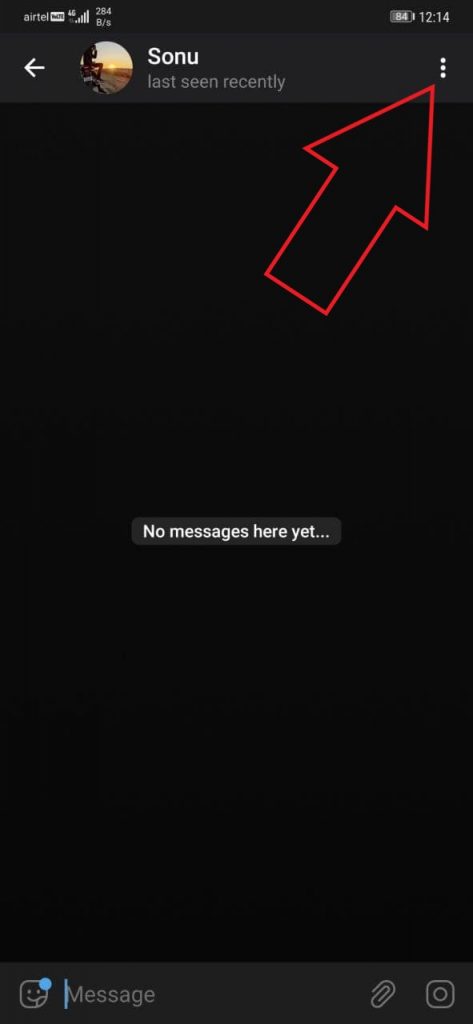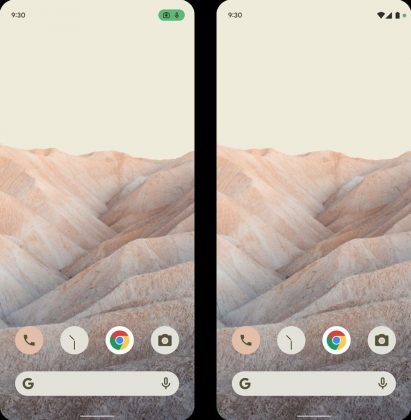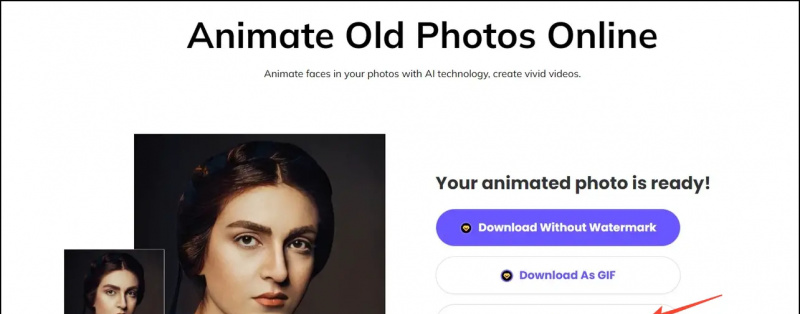Auf Englisch lesen
Möchten Sie Ihr Android-Smartphone nur mit Ihrer Stimme verwenden? Möglicherweise gibt es einen Grund dafür. Möglicherweise funktioniert Ihr Touchscreen nicht oder Ihre Hände sind nicht leer. Mit Sprachbefehlen können Sie Ihr Smartphone steuern, ohne es zu berühren. Sie können dies mit der Voice Access-App von Google auf Ihrem Android-Gerät tun. Lassen Sie uns einen Blick darauf werfen, wie Sie Ihr Android-Telefon verwenden, ohne es mit Google Voice Access zu berühren.
Lesen Sie auch | Steuern Sie Ihr iPhone mit Sprache, wenn der Touchscreen nicht funktioniert
Google-App 'Sprachzugriff'
Google Voice Access zeigt mehrere Abzeichen über jeder Touch-Schaltfläche auf dem Bildschirm Ihres Telefons an. Sie können also einfach eine beliebige Nummer sagen, die einer bestimmten Schaltfläche zugewiesen ist, und Voice Access tippt automatisch darauf. Der Befehl 'OK Google' ist auch nicht erforderlich, um Sprachbefehle auszugeben, da nach Aktivierung des Sprachzugriffs immer zugehört wird.

So deaktivieren Sie Google Discover
Es versteht auch Befehle wie 'Bildlauf nach unten' oder 'Schnelleinstellungen öffnen', mit denen Sie mit Ihrer Stimme zu einer beliebigen Oberfläche navigieren können.
Der Sprachzugriff funktioniert unter Android 5.0 und höher. Um die volle Sprachzugriffsfunktion nutzen zu können, wird empfohlen, die Sprachübereinstimmung 'OK Google' und den Pixel Launcher auf Ihrem Telefon zu aktivieren.
Laden Sie die Voice Access App herunter
Laden Sie den Pixel Launcher herunter
Verwendung des Sprachzugriffs
1] Laden Sie zunächst Voice Access herunter und installieren Sie es auf Ihrem Smartphone.
2] Nach der Installation wird der Sprachzugriffs-Setup-Assistent geöffnet, in dem Sie um einige Berechtigungen gebeten werden.
So stellen Sie einen benutzerdefinierten Benachrichtigungston auf Android ein
3] Bei der ersten Eingabeaufforderung werden Sie nach der Barrierefreiheit gefragt. Schalten Sie den Schalter ein.
4] Beim zweiten Popup-Anruf wird um Erlaubnis gebeten. Tippen Sie auf Zulassen.



5] Eine dritte Eingabeaufforderung besagt immer, dass sie in Google Assistant aktiviert werden soll. Sie können Google Assistant jederzeit über die Google App aktivieren. Gehen Sie zu Mehr> Einstellungen> Sprache> Sprachübereinstimmung und aktivieren Sie die Berechtigung für OK Google.
Alle drei Berechtigungen sind erforderlich, um auf die Sprachzugriffsfunktion Ihres Telefons zugreifen zu können. Lassen Sie uns nun sehen, wie Sie Ihr Telefon mithilfe von Sprachbefehlen steuern können.
So steuern Sie Ihr Android-Telefon mit Sprache



Voice Access gibt die Nummer für alles an, was Sie auf dem Bildschirm antippen können. Wenn Sie den Namen der Nummer oder Schaltfläche sagen, startet Voice Access diese Funktion oder App. Im folgenden Screenshot öffnet 'Neun' beispielsweise die Kamera-App. Alternativ können Sie auch 'Kamera starten' sagen und nach einer Pause wird die App geöffnet.
Voice Access bietet vier Kategorien von Smartphones, z. B. Textstruktur, Navigation, Gestensteuerung und Kernfunktionen.
So entfernen Sie Ihr Bild aus Google Mail
1. Schreiben von Text per Sprachbefehl
Die Texterstellung über den Sprachzugriff ermöglicht die Transkription von Sprache in Text in jeder Textschreib-App. Sie können beispielsweise eine Nachricht auf WhatsApp nur mit Ihrer Stimme schreiben. Sie sehen die Tastatur wie im folgenden Screenshot.

Sie müssen den Sprachzugriff auf der Homepage dieser App aktivieren. Danach können Sie 'Nachricht schreiben' sagen oder die Nachrichtentaste an die angegebene Nummer eingeben. Erwähnen Sie nun den Namen des Empfängers und schreiben Sie Ihre Nachricht, während Sie die Wörter sprechen.
2. Menünavigation per Sprachbefehl
Sie können Navigieren auch im Menü oder in der App-Schublade mit Voiceand verwenden. Mit dem Sprachzugriff können Sie die App öffnen, zum Startbildschirm wechseln, Benachrichtigungen anzeigen, Schnelleinstellungen, aktuelle Apps oder eine andere App anzeigen und zurückkehren.
3. Gestensteuerung per Sprachbefehl
Voice Access ist ein Eingabehilfen-Tool, mit dem Sprachbefehle in Gesten umgewandelt werden können. Sie können beispielsweise 'Benachrichtigungsfach öffnen' sagen, und das Gleiche wird getan. Wenn für eine Anwendung eine bestimmte Geste erforderlich ist, können Sie den Namen der Geste angeben.
Wie entferne ich mein Google-Konto von anderen Geräten?



Abgesehen davon können Sie auch die Hauptfunktionen Ihres Telefons wie Bluetooth, Wi-Fi, Lautstärke usw. einschalten. Sie müssen nur den Voice Assay auf diesem bestimmten Bildschirm aktivieren, um Ihre Stimme zu verwenden.
Wenn Sie Ihr Android-Telefon verwenden möchten, ohne es zu berühren, ist Voice Access die beste verfügbare App. Die App kann alle Funktionen Ihres Telefons steuern, von Eingabehilfen über Navigation und Gestensteuerung bis hin zum Schreiben und Senden von Nachrichten.
Wie möchten Sie Google Voice Access auf Ihrem Telefon verwenden? Sagen Sie es uns in den Kommentaren unten. Weitere Tipps und Tricks wie diese finden Sie unter Zu verwendende Gadgets!
Facebook-Kommentarfeld